Depuis que Google a racheté puis développé le format WebP, il s'efforce de le mettre en avant, notamment sur les pages web. C'est en effet un format qui compresse très bien les images tout en conservant une qualité excellente.
Mais comme il n'a pas encore la popularité de GIF, PNG ou JPG, vous avez peut-être besoin de le convertir vers un de ces formats plus universel. Comment convertir WebP en JPG ? Voici 5 convertisseur WebP et JPG pour convertir un fichier WebP en JPG.

Si vous êtes sur ordinateur Windows 11/10/8/8.1/7 ou macOS 10.12 et ultérieur (y compris 12, 13), essayez AnyMP4 Convertisseur Vidéo Ultimate. C'est un logiciel spécialisé dans la conversion d'images, audio et vidéo.
Il peut convertir les images vers les formats JPG, WebP, PNG, etc. et transformer les fichiers vidéo et audio en MP4, MP3, AVI, MOV et bien plus encore. Donc, avec lui, vous pouvez convertir WebP en JPG et aussi convertir WebP en PNG...
Pour ce qui est de convertir WebP en JPG, vous pourrez en plus paramétrer la définition et la qualité de sortie, pour réduire éventuellement le poids du fichier. C'est une solution simple, facile et rapide capable de traiter un lot de fichiers. Il offre en plus un panel très étendu de service, par exemple mettre une image sur une musique MP3.
AnyMP4 Convertisseur Vidéo Ultimate
Étape 1. Lancer AnyMP4 Convertisseur Vidéo Ultimate et se placer dans l'onglet « Boîte à outils ».
Étape 2. Toucher la tuile « Convertisseur d'Image ».
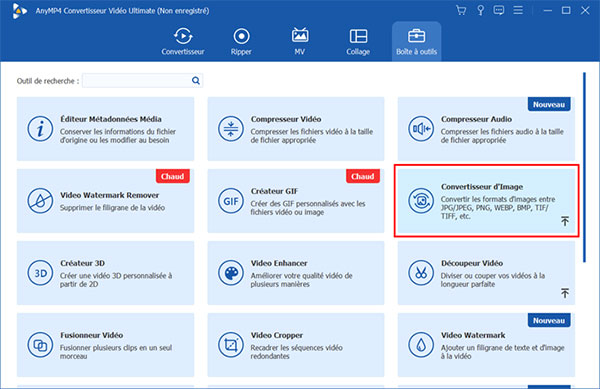
Étape 3. Cliquez sur le bouton « Plus » en milieu de la boîte de dialogue pour ajouter toutes les images que vous voulez transformer.
Étape 4. Si besoin, dans la fenêtre suivante, ajouter d'autres fichier à l'aide du bouton « Ajouter Fichier Source ».
Étape 5. Sélectionner le format JPG ou JPEG dans la liste en haut à droite. Vous pouvez aussi définir le zoom et la qualité (tous deux réglés par défaut sur 100 %).
Étape 6. Renseigner le dossier par le bouton « Enregistrer sous ».
Étape 7. Cliquer sur le bouton « Exporter » pour finir la conversion WebP en JPG et sauvegarder l'image JPG exporté.
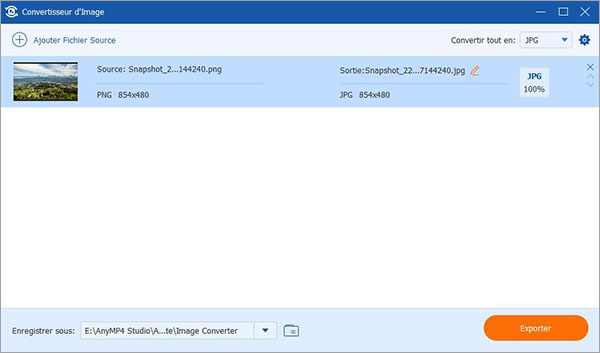
Online-convert est un convertisseur WebP et JPG gratuit en ligne qui peut rapidement convertir les images WebP en JPG sur un serveur distant, et offre le réglage de quelques paramètres. Il existe aussi sous forme d'extension pour Google Chrome ou Firefox, ou sous forme d'application pour Android et iOS.
Le site offre de nombreux service, y compris de transcription (conversion audio vers format texte) ou de reconnaissance de caractère (image vers format texte). Avec lui, vous pouvez même convertir un MP4 en GIF.
Sa version gratuite est cependant limitée. Mais si vos images pèsent moins de 25 Mo et que vous n'en avez pas trop, alors c'est une solution suffisante. Ensuite, ce sont les étapes de la conversion du fichier WebP en JPG.
Étape 1. Ouvrir un explorateur web sur le site d'Online-convert.
Étape 2. Trouver la tuile « Convertisseur d'image » et sélectionner « Convertir en JPG ».
Étape 3. Cliquer sur le bouton « Choisissez un fichier » et importer les images à convertir (dans la version gratuite on peut traiter un maximum de 3 fichiers à la fois). La liste des fichiers va apparaitre au-dessous. Sous celle-ci vous trouverez en plus les paramètres du format (qualité, taille, ajout de filtre, etc.)
Étape 4. Cliquer sur le bouton « DÉMARRER » pour envoyer les images sur le serveur distant.
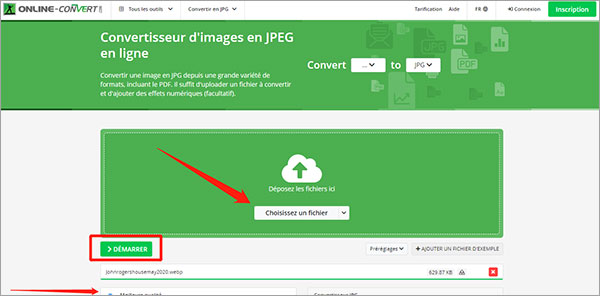
Étape 5. Le téléchargement du nouveau fichier devrait démarrer automatiquement, juste après qu'on a précisé dans quel dossier le sauvegarder. Si ce n'est pas le cas, utiliser l'un des boutons affichés dans la page de téléchargement.
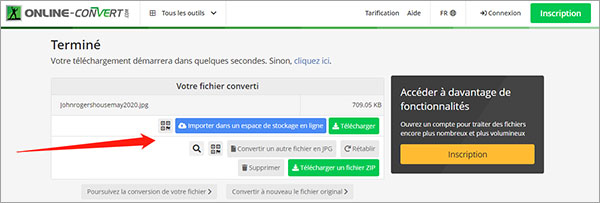
L'éditeur graphique en ligne iLoveIMG est spécialisé dans le traitement d'image JPG, ainsi que dans la compression d'image. Sa version gratuite est un peu plus généreuse : on peut convertir simultanément 30 images WebP en JPG, pourvu qu'elles fassent moins de 200 Mo.
Il peut traiter des fichiers WebP, PNG, GIF, TIF, PSD, SVG, HEIC ou RAW et les convertir rapidement et facilement en JPG. Mais ce n'est pas un convertisseur JPG en WebP. Et on n'a accès à aucun paramètre; le site décide de tout. Cependant, la conversion est très rapide et fonctionne sur PC, smartphones et tablettes.
Étape 1. Ouvrir le site d'iLoveIMG.
Étape 2. Cliquer sur la tuile « Convertir en JPG ».
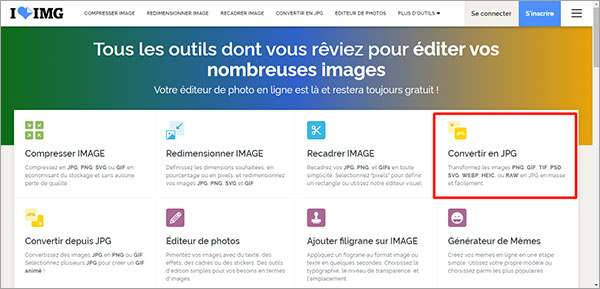
Étape 3. Cliquer sur le bouton « Sélectionner des images » et importer les images à convertir de WebP en JPG (maximum 30 fichiers dans la version gratuite).
Étape 4. Si besoin, rajouter d'autres fichiers à l'aide du bouton « Plus ».
Étape 5. Presser « Convertir en JPG ». À la fin du traitement, le site ouvrira automatiquement un explorateur de fichier pour vous permettre de choisir dans quel dossier sauvegarder l'archive zippée contenant les nouvelles images JPG.
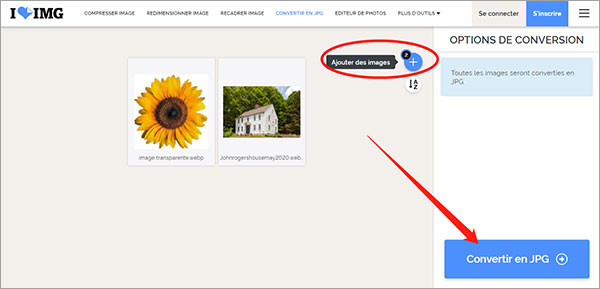
Si vous n'avez qu'une ou un petit nombre d'images à convertir et que vous ne voulez pas installer un autre logiciel ou le faire en ligne, alors vous pouvez utiliser un éditeur graphique disponible gratuitement sur votre système d'exploitation.
Par exemple, sur Windows, il est possible d'ouvrir une image WebP dans Paint, puis de l'enregistrer sous le format JPG. C'est une opération un peu longue, car on doit convertir les fichiers un par un. Mais le résultat est satisfaisant.
Étape 1. Lancer MS Paint.
Étape 2. Importer l'image (menu Fichier › Ouvrir).
Étape 3. Exporter l'image au format JPG (menu Fichier › Enregistrer sous › Image au format JPEG)
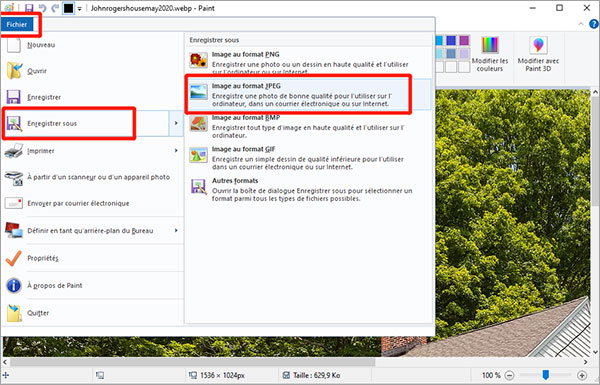
Étape 4. Choisir le dossier d'enregistrement.
Étape 5. Ignorer le message sur la transparence. L'image est alors convertie de WebP en JPG.
Qu'est-ce que WebP ?
WebP est un format d'image qui offre une excellente compression sans perte ou avec perte. Avec lui, vous pouvez créer des images plus petites et plus riches qui rendent le Web plus rapide.
Pourquoi transformer WebP en JPG ?
L'une des principales raisons est que tous les navigateurs ne prennent pas en charge WebP. Les anciennes versions de navigateurs populaires tels que Safari, Firefox et Internet Explorer ne prennent pas en charge WebP.
Quel est le meilleur, WebP ou JPG ?
Le principal avantage de WebP par rapport à JPG est que WebP fournit des tailles de fichiers 25 à 35 % plus petites que JPG au même niveau de qualité. Et WebP prend en charge l'animation, mais JPG ne prend pas.
Dois-je convertir des images en WebP ?
WebP peut réduire la taille des images tout en conservant la qualité d'image. Cela signifie que vos pages se chargeront plus rapidement. Ainsi, vous pouvez convertir vos images en WebP en utilisant les convertisseurs d'image selon vos besoins.
Quel est le meilleur convertisseur d'image ?
Il existe de nombreux types de convertisseurs d'images sur Internet, et vous pouvez choisir en fonction de leurs avantages. Comme AnyMP4 Convertisseur Vidéo Ultimate, Clideo et etc. Non seulement vous pouvez convertir WebP en JPG, mais vous pouvez également convertir JPG en GIF.
Conclusion :
Il existe plusieurs stratégies pour transformer des images WebP en JPG. Certains services en ligne sont plutôt lentes et tributaire à la fois de la qualité de la connexion internet et de la charge du serveur distant. Le plus rapide et le plus fiable est d'utiliser AnyMP4 Convertisseur Vidéo Ultimate, un convertisseur capable de travailler dans les 2 sens.